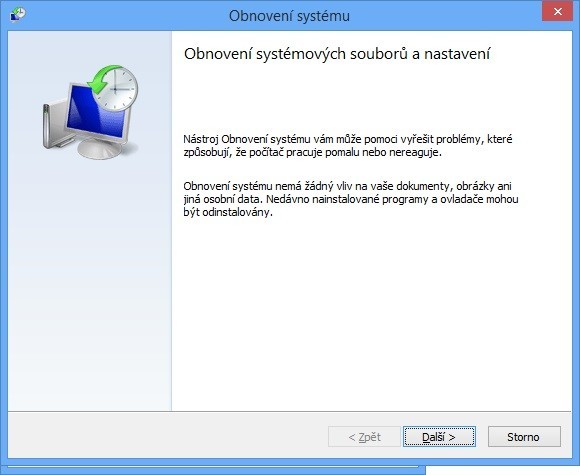Faktem je, že vaše experimenty nemusí dopadnout vždy podle vašich představ. Pak nastává čas vrátit systém do výchozího nastavení. V tomto seriálu vám ukážeme, jak na to.
Windows Firewall
Firewally nejsou jen tak nějaké programy. Pokud se vám omylem podaří zablokovat nějakou aplikaci (nebo naopak pokud omylem povolíte přístup do počítače škodlivému programu), pak máte doslova zaděláno na problémy s připojením. Windows Firewall integrovaný ve stejnojmenném operačním systému je sice maximálně uživatelsky přívětivý, nicméně i u něj nalezneme tlačítko, které nám umožní dostat jej do výchozího nastavení, pokud něco selže.
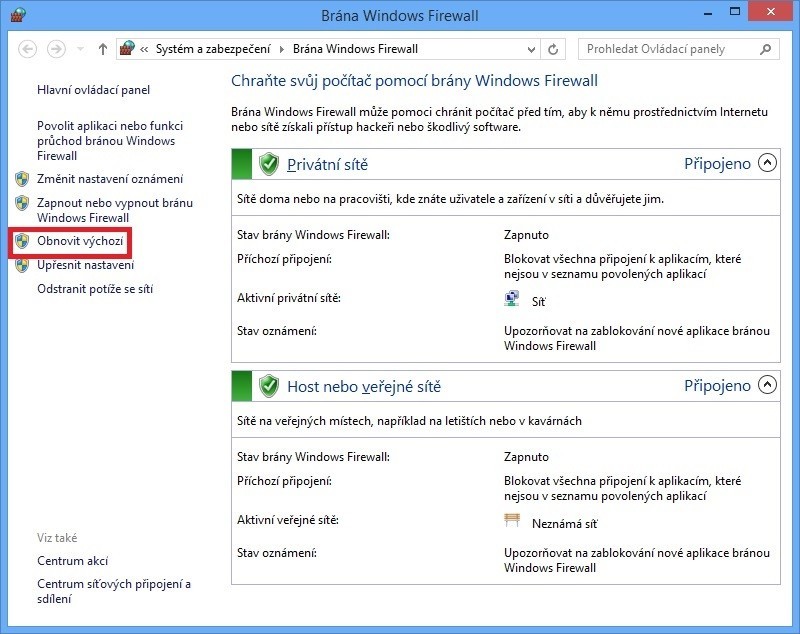
Otevřete Ovládací panely > Systém a zabezpečení > Windows Firewall a poté v levé části okna klepněte na odkaz Obnovit výchozí. Poté potvrďte svoje rozhodnutí, že skutečně chcete obnovit výchozí nastavení firewallu a máte hotovo! (Nicméně v každém případě svoje rozhodnutí důkladně zvažte).
Obnovení systému
Funkce Obnovení systému, která je dnes již klasickou součástí operačního systému Windows, funguje v podstatě podobně jako funkce Historie souborů, ale týká se pouze systémových souborů a aplikací. Umožní vám totiž v případě poškození operačního systému vrátit konfiguraci počítače do předchozího funkčního stavu (Vaše soubory zůstanou nedotčeny).
Body obnovení se automaticky vytvářejí jednou týdně a poté vždy, když instalujete nějakou aktualizaci či novou aplikaci. Chcete-li si vytvořit bod obnovení ručně, například předtím, než začnete provádět nějaký závažný zásah do operačního systému, pak otevřete Ovládací panely > Systém a zabezpečení > Systém, kde v levé části okna klepněte na odkaz Ochrana systému. Ve spodní části okna pak klepněte na tlačítko Vytvořit a máte vytvořen bod obnovení.

Pokud byste funkci Obnovení systému někdy potřebovali použít, pak se přesuňte do stejného okna, jak bylo zmíněno výše, a stiskněte tlačítko Obnovení systému. Objeví se průvodce, který vás provede celým procesem obnovy.